Внешний вид каталога напрямую влияет на доход интернет-магазина. Для клиента важно все: насколько наглядно представлены товары и категории, вся ли необходимая информация находится в поле зрения, насколько просто перейти в нужный раздел... Поэтому каталог стоит того, чтобы над ним плотно и вдумчиво поработать.
К счастью, изобретать велосипед не придется. Команда разработчиков 1os максимально облегчила для вас поставленную задачу. Путем последовательного выполнения простых действий и перебора готовых решений вы достаточно быстро создадите эффектный и продающий каталог своего магазина. Приступим!
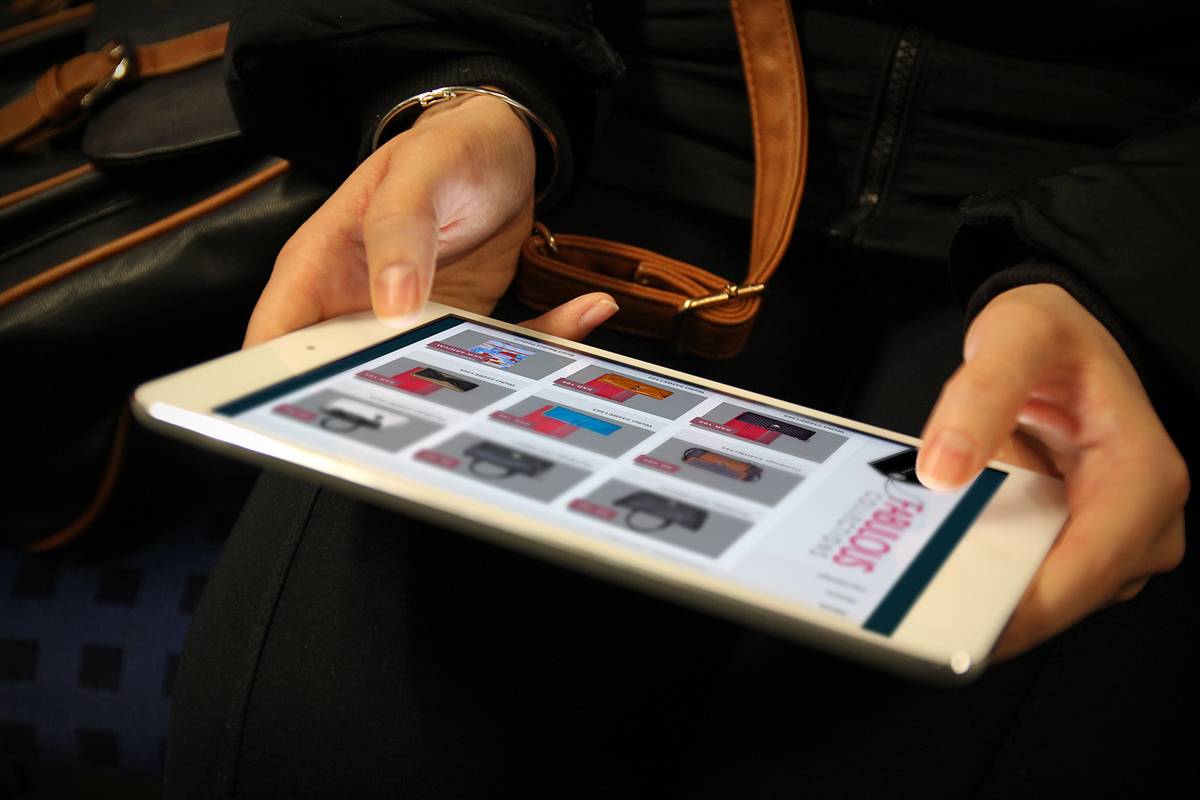
Где находятся настройки каталога
Начнем со входа в административную часть вашего интернет-магазина. Как это сделать, подробно рассказано в соответствующей инструкции.
После входа вы получили доступ к управлению своим интернет-магазином. Возможность редактирования шапки сайта нам открывают «БЫСТРЫЕ НАСТРОЙКИ». Слева вы видите кнопку с изображением настроечных рычажков. Нажмите ее:
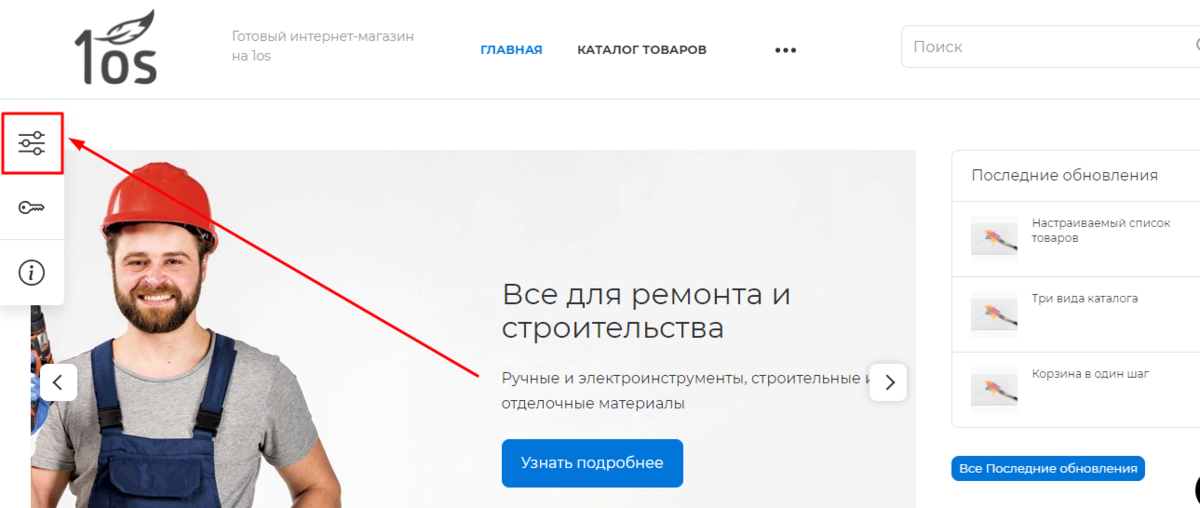
Если вы нажали на нее случайно или по другой причине хотите скрыть панель, нажмите на крестик справа от панели:
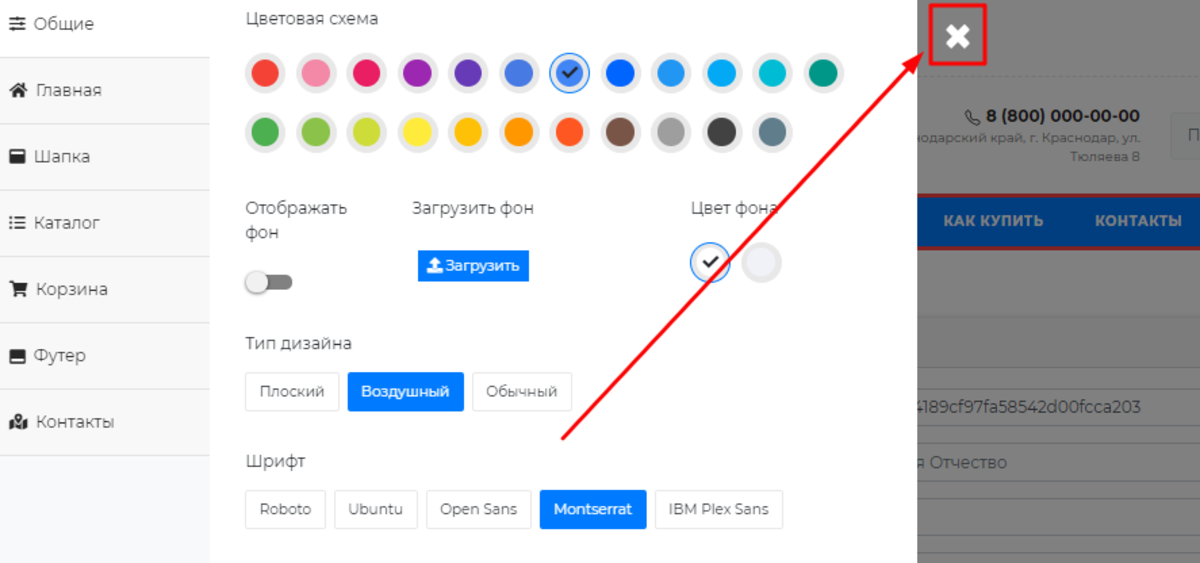
Поработаем над каталогом. Для этого в левом вертикальном меню выберем соответствующий пункт и нажмем на него:
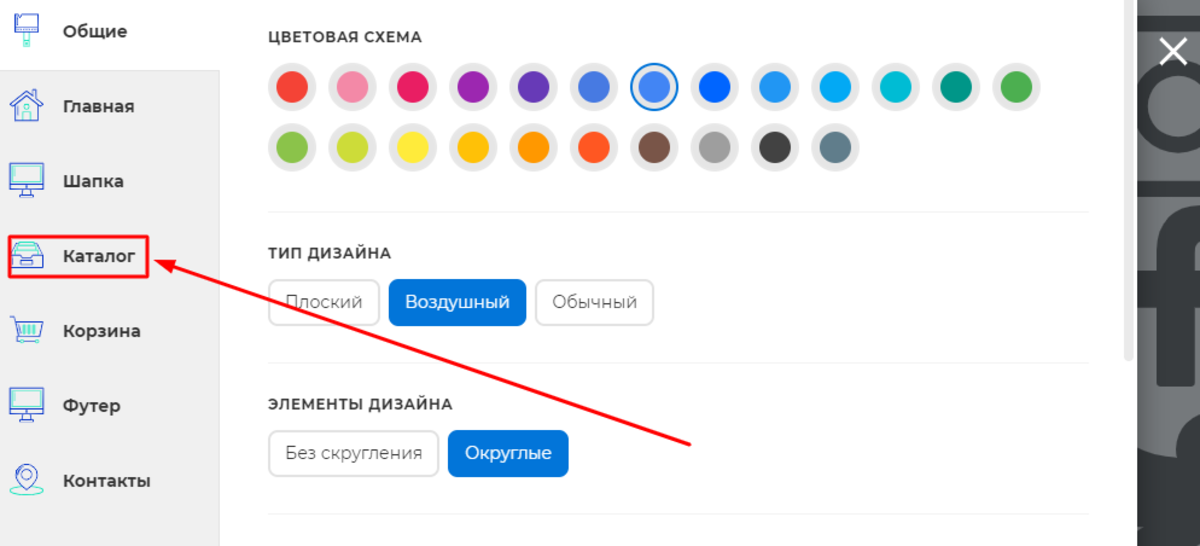
Режим работы каталога
Обратите внимание на самый верх панели:
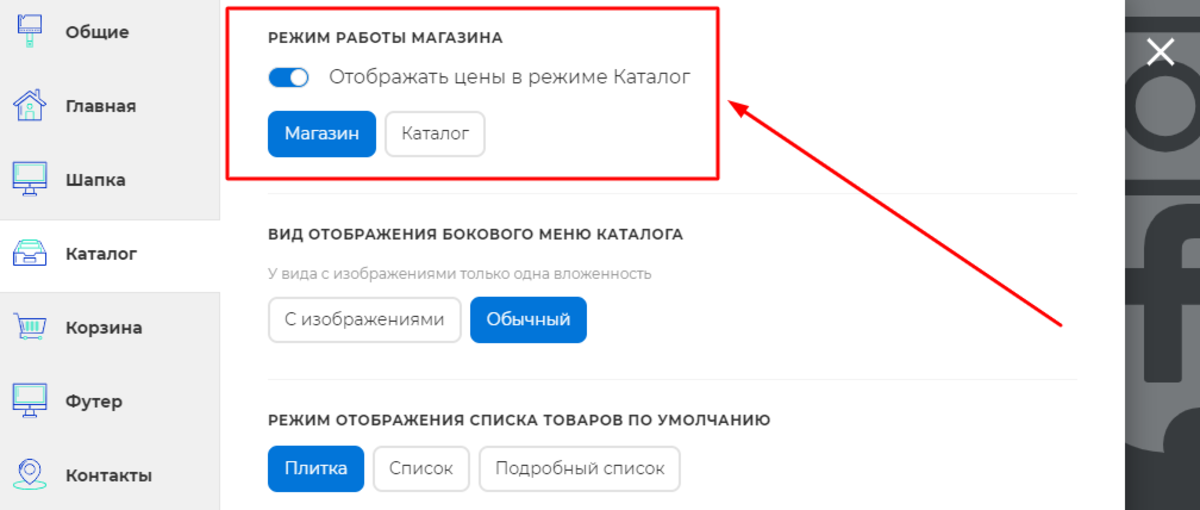
Если активирована кнопка «МАГАЗИН», информация о товарах представлена более эффектно. А внизу есть поле выбора количества товара и расположена кнопка «КУПИТЬ»:

Теперь нажимаем кнопку «КАТАЛОГ», после нее обязательно «ПРИМЕНИТЬ» и наблюдаем, как изменилась та же страница. Некоторые цветные отметки пропали, отсутствует поле выбора количества. Вместо кнопки «КУПИТЬ» появилась кнопка «ПОДРОБНЕЕ»:
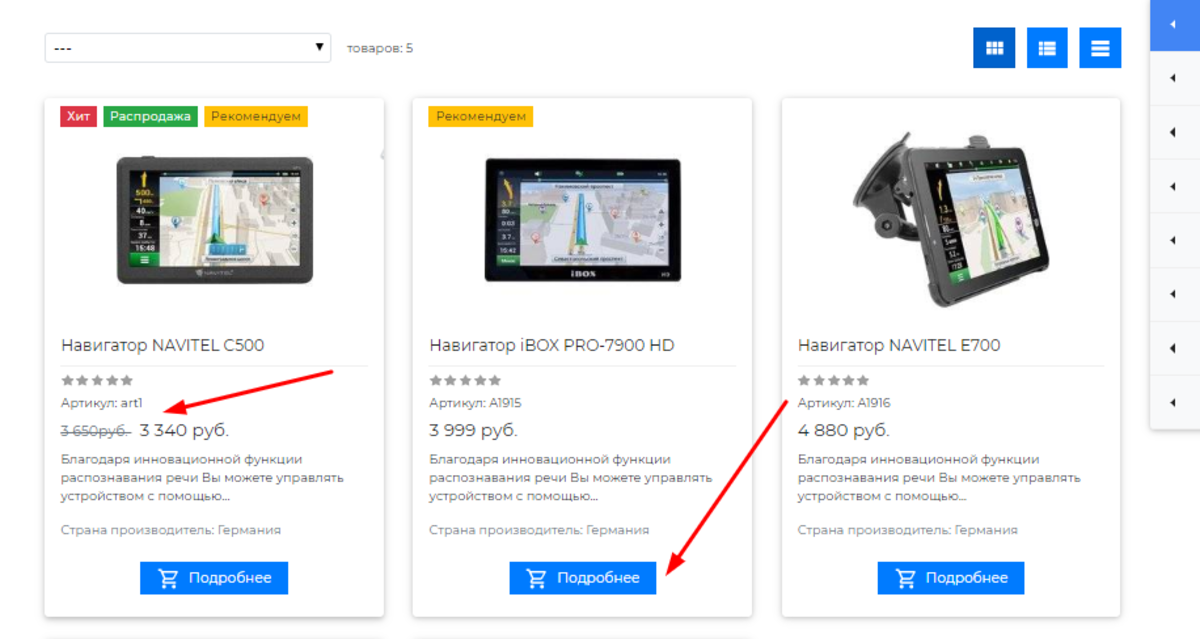
Под этими кнопками есть переключатель «Отображать цены в режиме КАТАЛОГ». Если перевести его в положение «ВЫКЛЮЧЕНО», цены товаров отображаться не будут. И страница станет выглядеть еще лаконичнее:
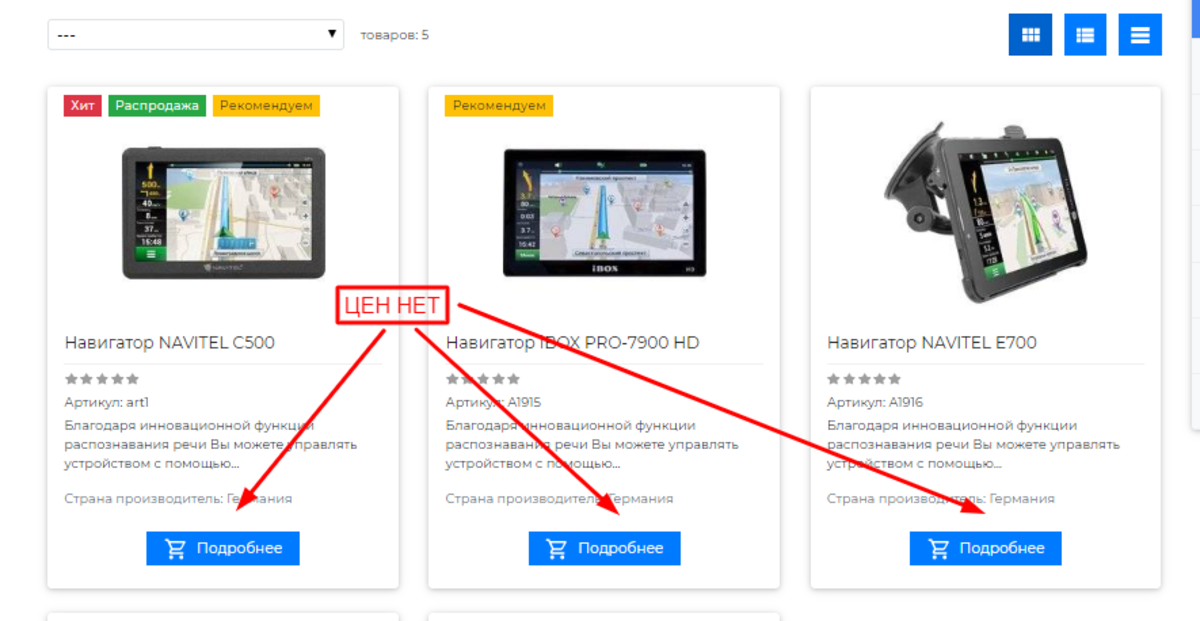
Вид бокового меню каталога
Его можно сделать обычным, или дополнить изображениями. Доступ к изменениям всего двумя кнопками. Активируйте одну из них и посмотрите, как меняется боковое меню:
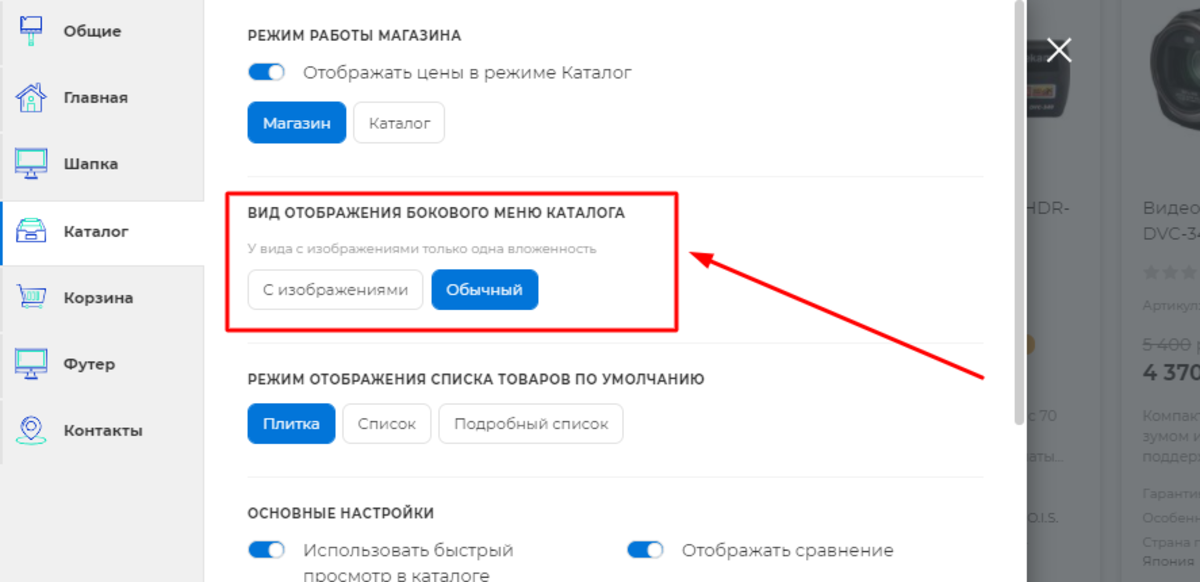
Режим отображения списка товаров по умолчанию
Эта опция определяет, как покупатель будет видеть каталог товаров, если не выразил собственного пожелания к его виду. Управление производится тремя кнопками. После выбора нужной не забудьте нажать «ПРИМЕНИТЬ»:
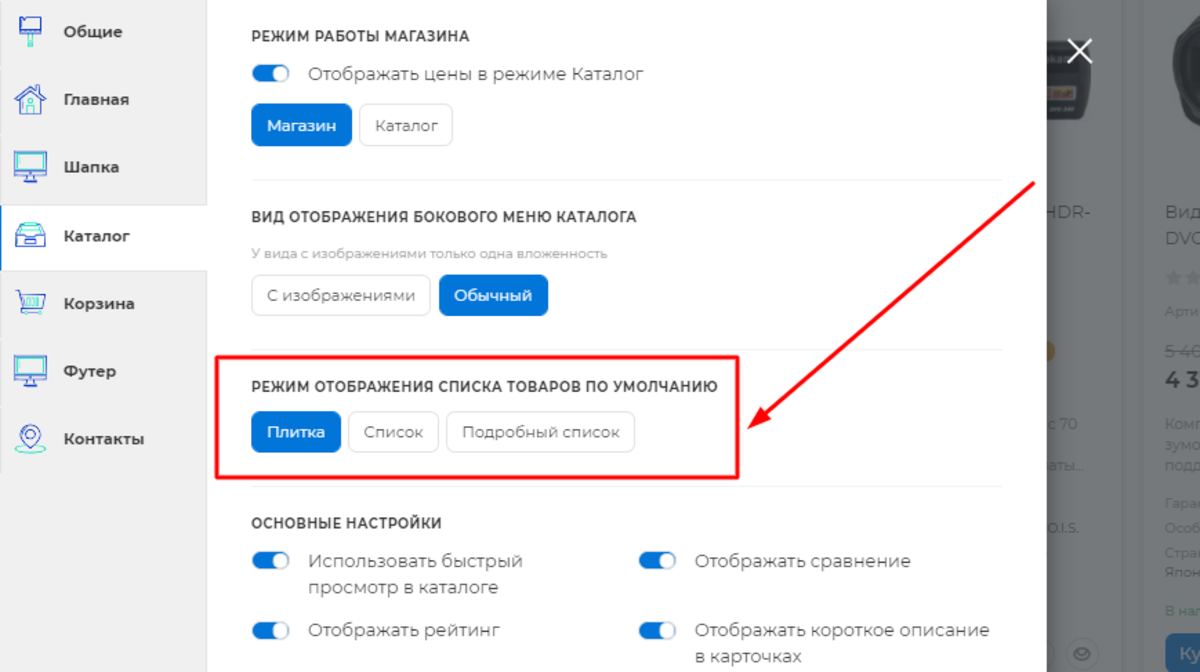
Вот как выглядит отображение списком:
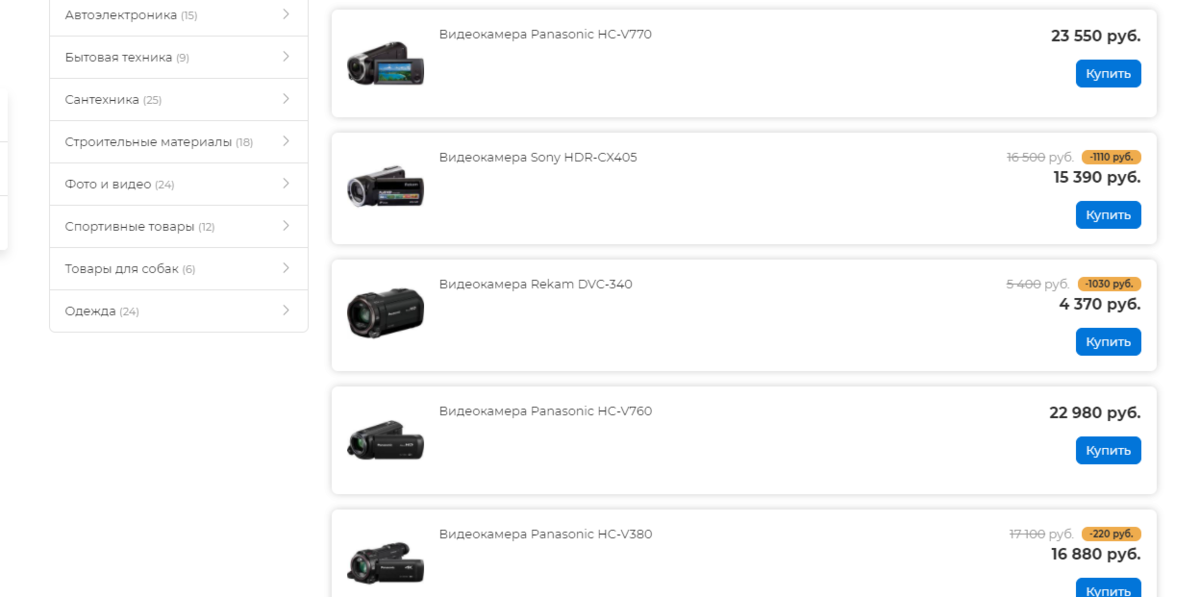
Вот это подробный список:
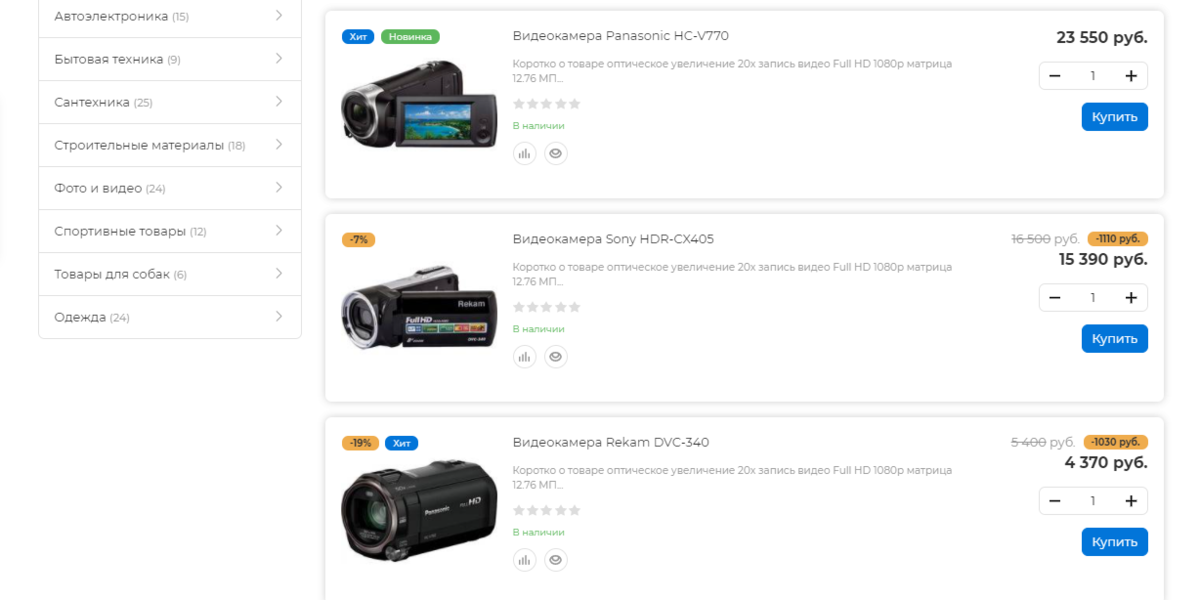
А так смотрятся товары, представленные плиткой:
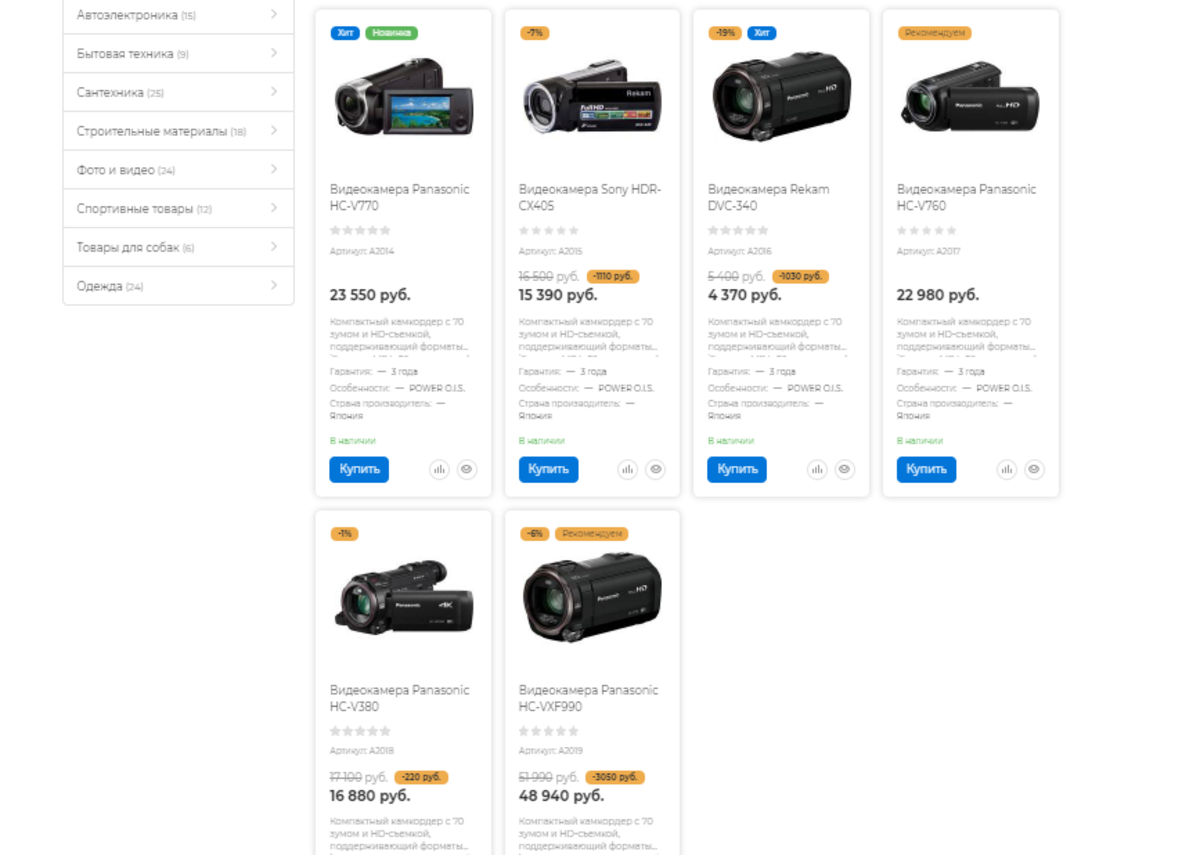
Основные настройки
Это важный элемент. Если посетитель сайта запутается в самом начале поиска товара, то уйдет и больше сюда никогда не вернется. Так что в ваших интересах сделать эту часть магазина максимально комфортной.
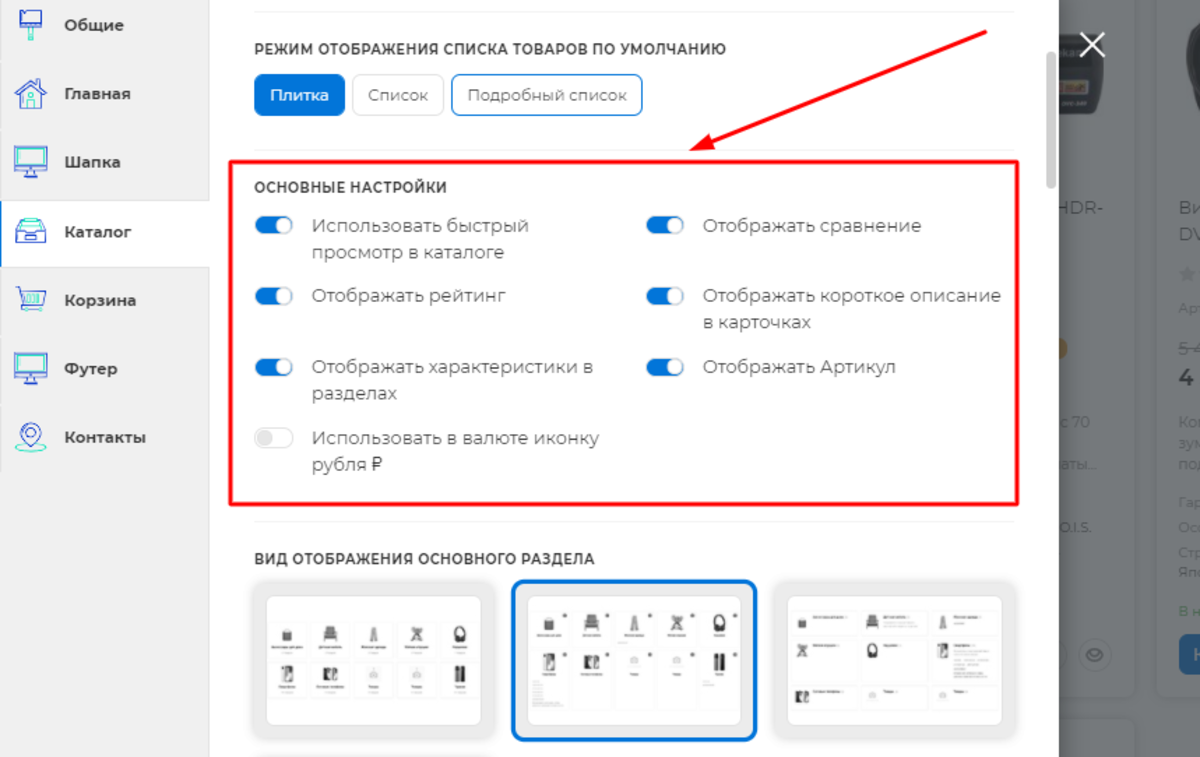
Выберите нужные опции и нажмите «ПРИМЕНИТЬ».
Вид отображения основного раздела
Вот какие варианты отображения основного раздела нам предоставляет конструктор:
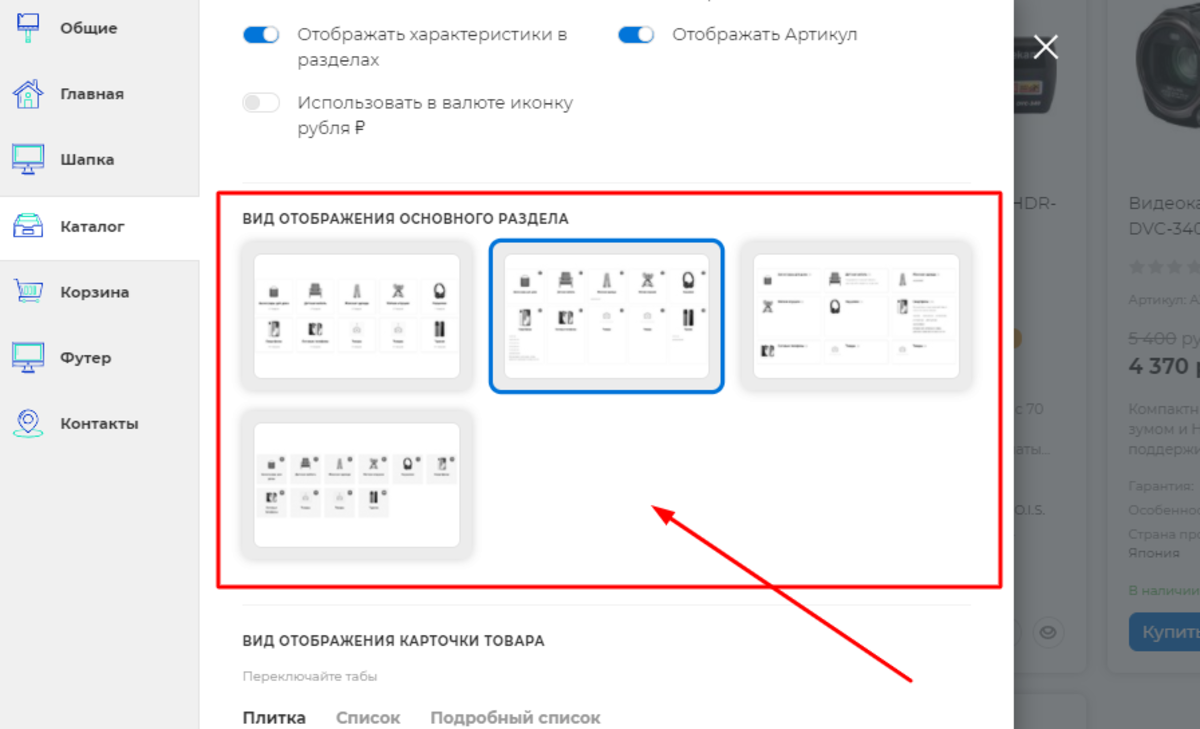
Вид отображения карточки товара
Очень важно, какая информация о товаре попадется на глаза покупателю в первую очередь при беглом просмотре раздела и как она будет скомпонована. Вот, что на данный момент предлагает конструктор для работы с этой опцией:
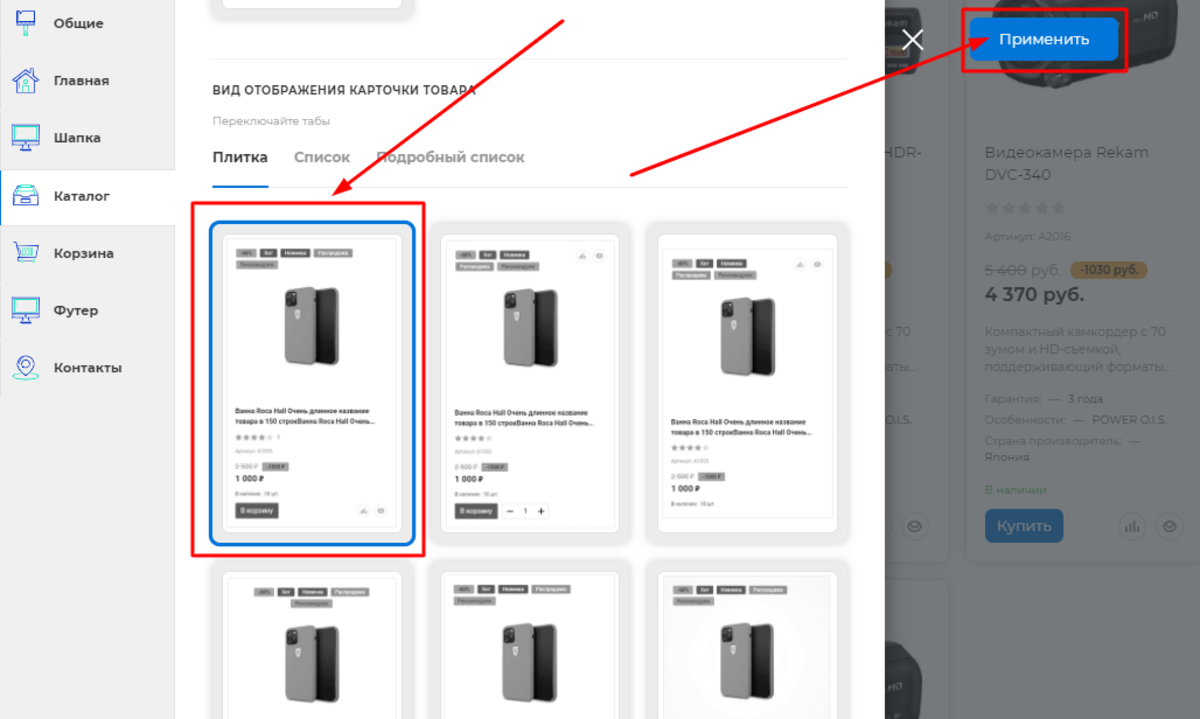
Как может выглядеть карточка товара «внутри»
После нажатия на товар в любом случае открывается более подробная информация о нем. Есть несколько вариантов, как покупатель может видеть ее:
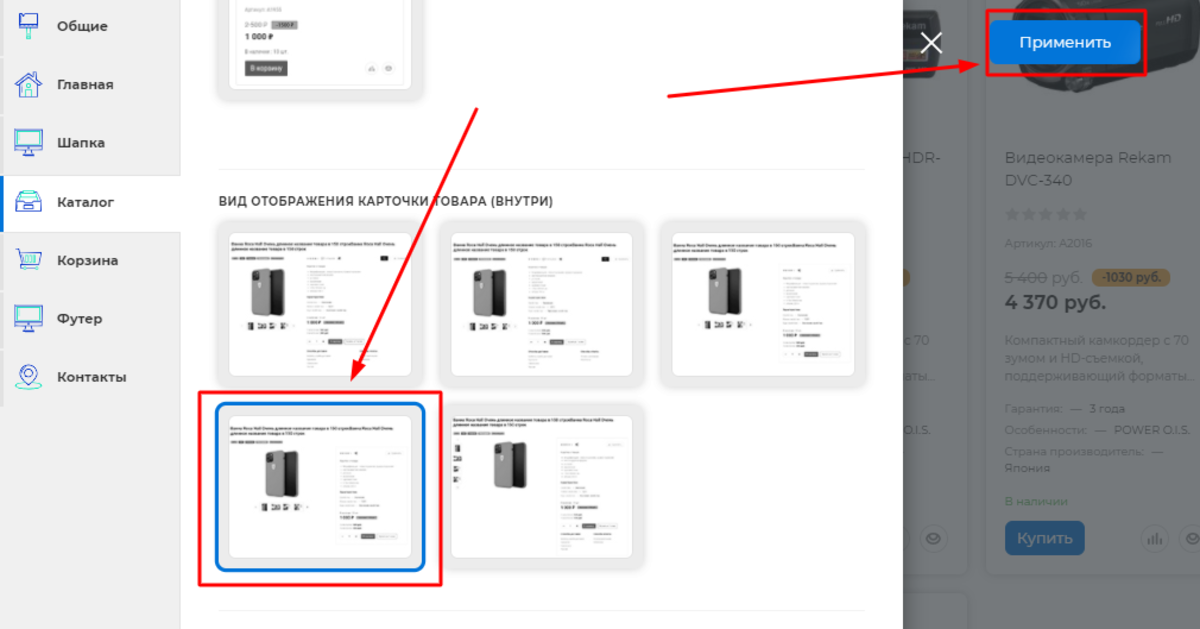
Отображение разновидностей товаров
Один и тот же товар может быть представлен в вашем ассортименте разными размерами, комплектацией, объемами. Как эта ценная информация будет показываться покупателю, вы и определяете нажатием на тот или иной квадрат:
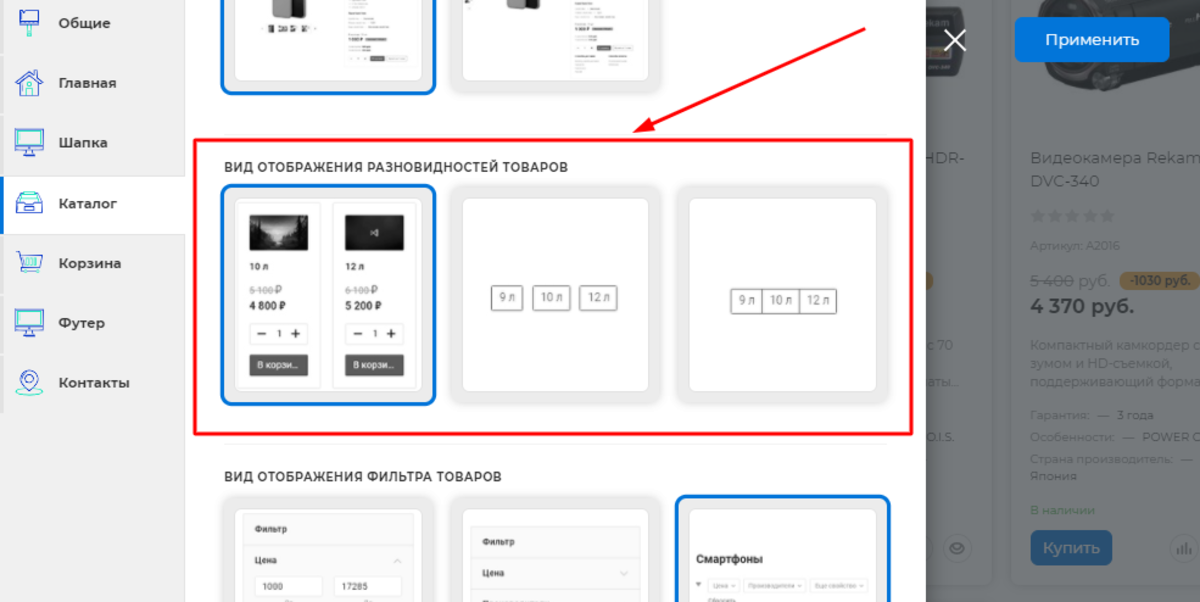
Фильтр товаров
Вы можете выбрать один из предложенных видов для своего фильтра. Кроме того, разработчики предусмотрели возможность включения/выключения опции «ИСПОЛЬЗОВАТЬ ФИЛЬТР В МАГАЗИНЕ». Попробуйте разные сочетания и остановитесь на максимально приемлемом:
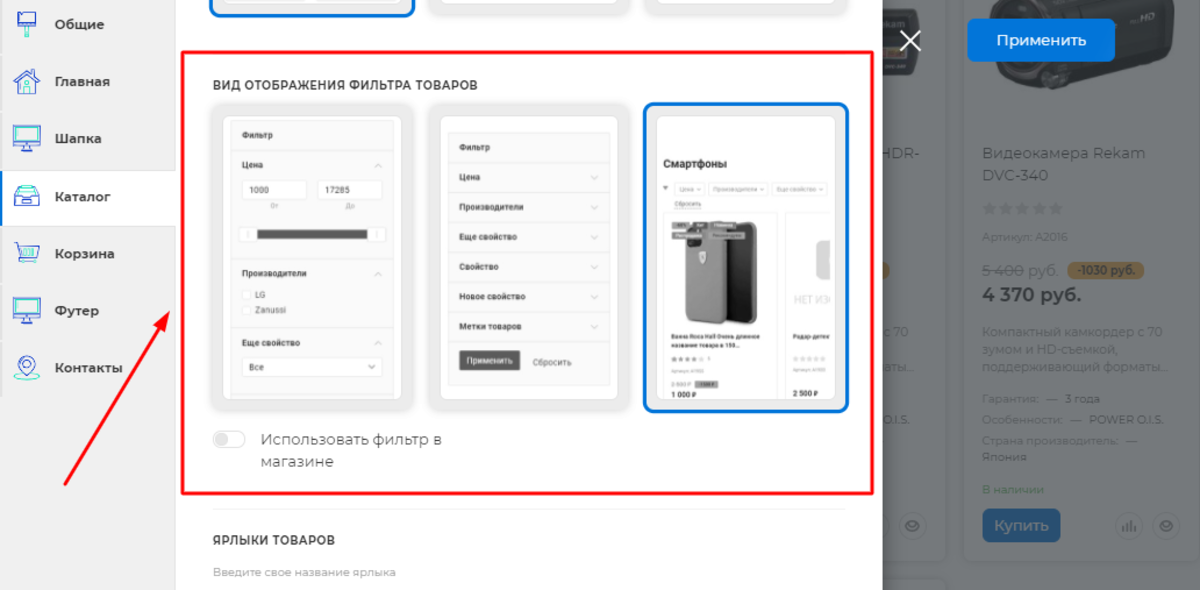
Ярлыки товаров
Когда весь ассортимент вывален сплошной массой однотипных квадратиков, глазу не на чем остановиться. Это плохо для продаж. Именно поэтому разработчики предлагают нам использовать разноцветные ярлычки, которые подчеркнут особенности товара и выделят его из общей массы. Не пренебрегайте такой возможностью:
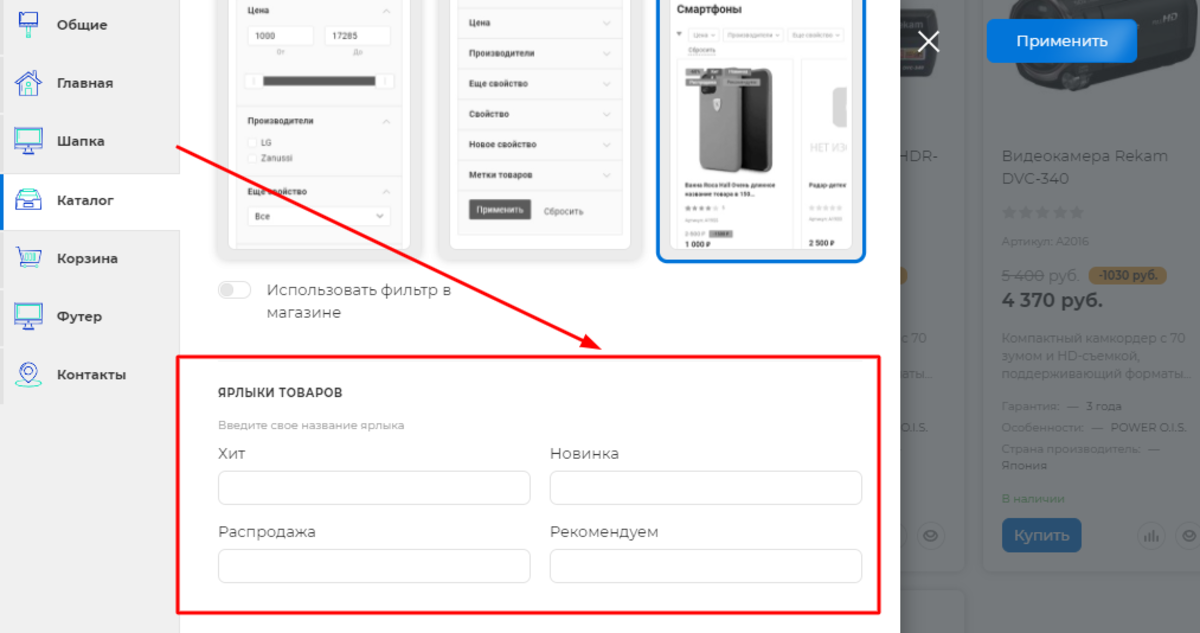
Как видите, внешний вид вашего каталога можно менять в широких пределах. Очень важно, чтобы интернет-магазин с любым ассортиментом и своими особенностями мог получить максимально эффективный инструмент для повышения продаж. Для этого всего лишь нужно нажать несколько кнопок и передвинуть пару-тройку бегунков. Дерзайте!
